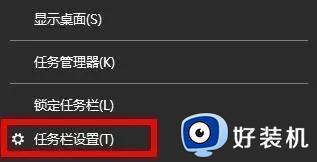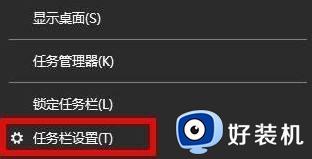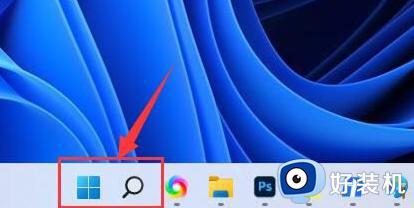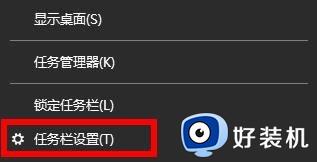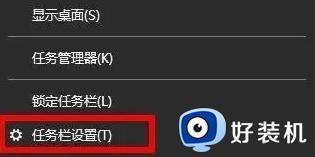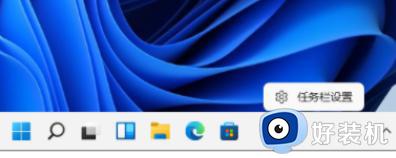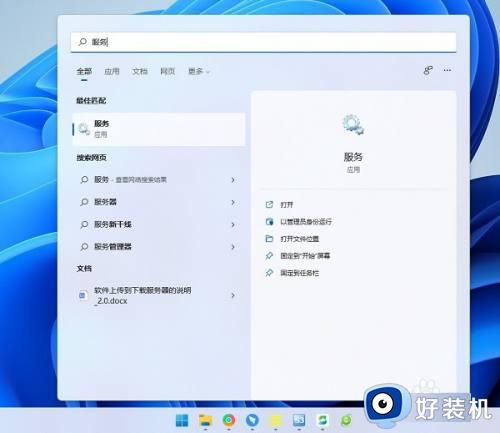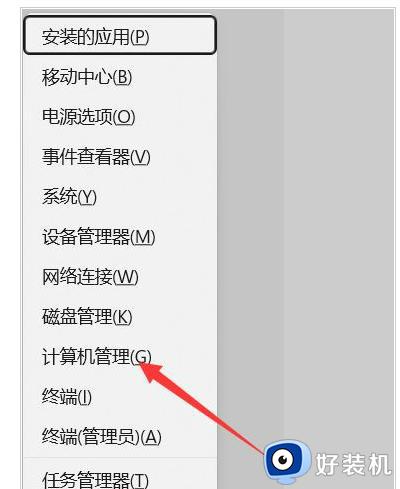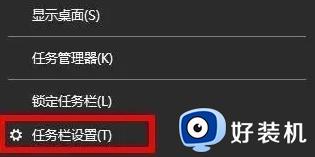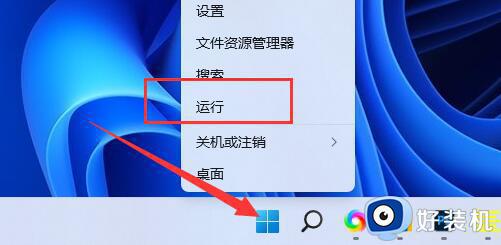win11wifi开关在哪 win11如何打开wifi
时间:2023-06-06 13:54:07作者:huige
很多人都喜欢连接wifi网络来使用,但是前提需要开启wifi开关才可以的,但是因为win11系统界面跟之前有了很大的变化,所以导致很多人并不知道win11wifi开关在哪,其实也不会难找到,如果你也想知道的话,那就紧跟小编的步伐一起来学习一下win11打开wifi的详细方法吧。
方法如下:
1、首先我们点击桌面右下角的网络图标。
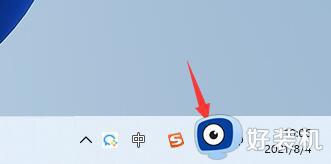
2、然后在其中可以看到wifi图标,点击它右侧的箭头展开菜单。
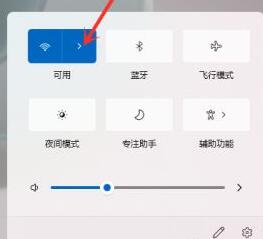
3、然后在右侧的wifi连接列表中找到我们想要连接的wifi。
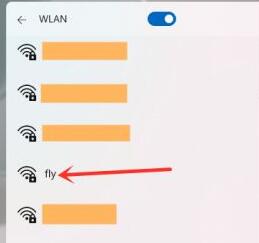
4、点击wifi名称展开菜单,再点击下方“连接”
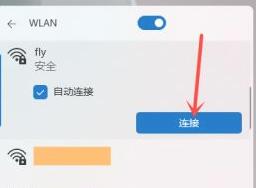
5、接着在其中输入我们的网络安全密钥,点击“下一步”
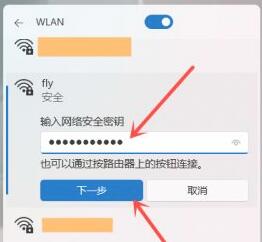
6、接着等待wifi连接完成就可以了。
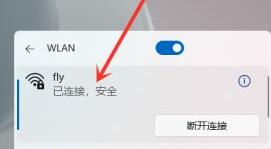
7、如果我们的电脑中没有无线网卡,在这里就不会显示wifi网络。
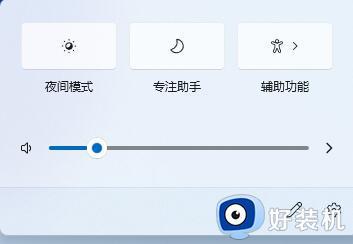
上述就是win11如何打开wifi的详细方法,大家可以学习上述方法步骤来进行打开,相信能够帮助到大家。